笔记本电脑如何通过无线网络连接局域网内的打印机
更新时间:2023-12-26 08:45:24作者:jiang
随着科技的不断进步,无线连接的电脑已经成为我们日常生活中不可或缺的一部分,而对于那些拥有局域网的电脑用户来说,是否可以通过无线连接的方式添加局域网上的打印机成为了一个重要的问题。同时对于使用笔记本电脑的用户而言,如何通过无线网络连接局域网内的打印机也成为了他们关注的焦点。在本文中我们将探讨这两个问题,并为大家提供相应的解决方法。
步骤如下:
1.在“开始”菜单中打开“设备和打印机”,也可以在“控制面板”中找到“设备和打印机”并打开。
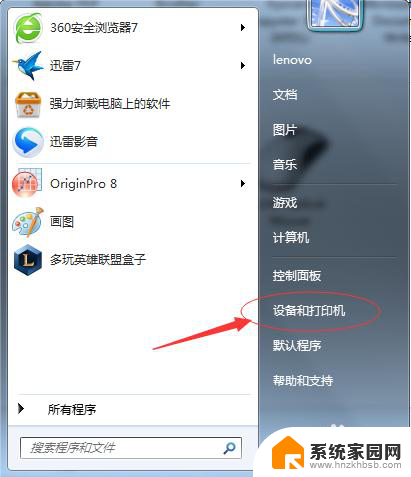
2.打开左上角的“添加打印机”
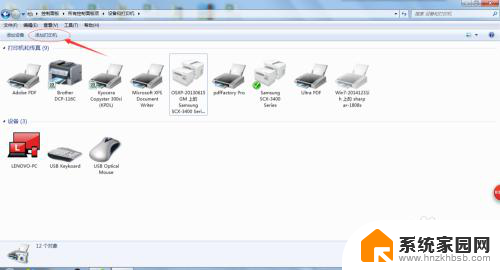
3.单击下面的“添加网络、无线或Bluetooh打印机(W)”
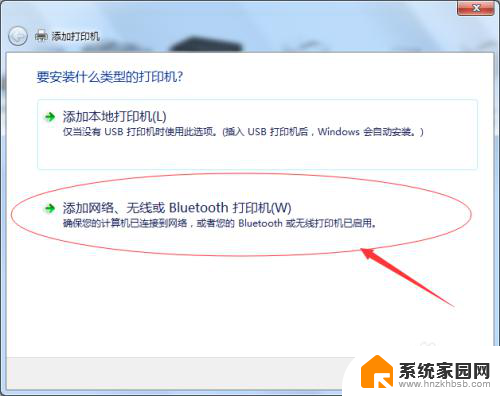
4.在搜索出来的打印机列表中找到想要添加的打印机,然后单击”下一步“。比如这里我要添加”RICOHAfi“这台打印机。
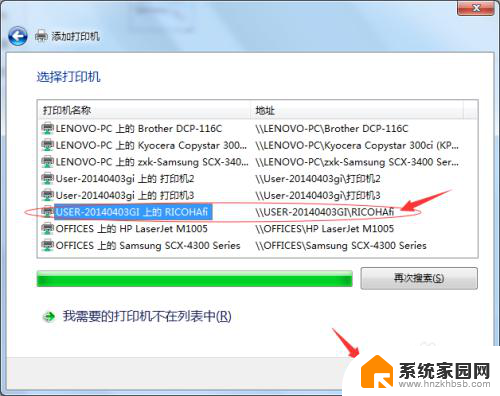
5.然后系统将会自动安装打印机驱动。
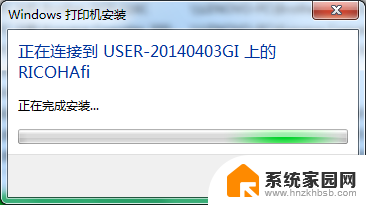
6.点击“下一步”,“完成”打印机的添加
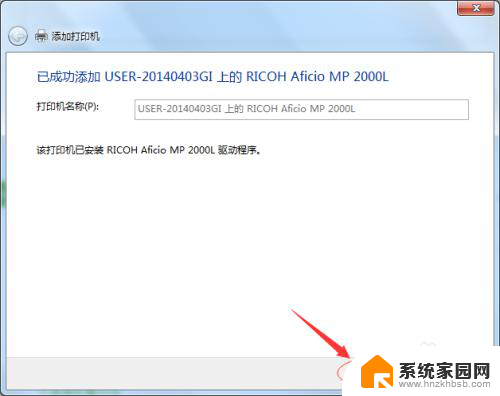
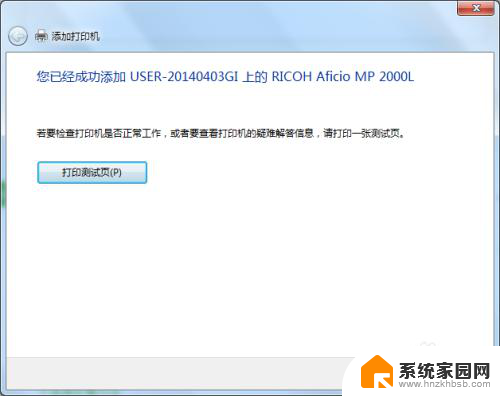
7.现在可以在“设备和打印机”中看到已经成功添加了这台打印机,下面就可以打开一个文档来进行打印测试了。
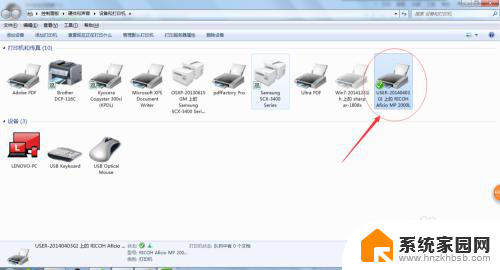
以上就是无线连接的电脑能添加局域网上的打印机吗的全部内容,有出现这种现象的朋友们可以尝试按照以上方法解决,希望这些方法能对大家有所帮助。
笔记本电脑如何通过无线网络连接局域网内的打印机相关教程
- 电脑怎么通过网络连接打印机 电脑如何连接无线打印机
- 打印机共享到局域网 局域网内如何连接共享的打印机
- 无线网络可以共享打印机吗 如何通过无线网络连接其他电脑上的打印机
- 笔记本电脑网络怎么连接 笔记本电脑如何连接无线网络
- 局域网和局域网通过什么连接 局域网之间通信方式
- 笔记本是怎么连接网络的 笔记本电脑连接无线网络步骤
- 无法通过网络连接到打印机怎么办 打印机无法通过网络通信的解决方案
- 如何电脑连接打印机打印 无线打印机连接网络的方法
- 电脑上网络怎么连接 电脑如何通过网线连接到网络
- 笔记本怎样连接网线上网 笔记本电脑如何通过网线连接上网
- win家庭版怎么恢复系统 怎样恢复笔记本电脑系统
- mac怎样转换windows 苹果电脑怎么切换到windows系统
- 苹果电脑如何抹掉windows系统 Mac怎么彻底卸载Windows系统
- windows sonic有什么用 Windows Sonic音效是什么
- 怎样不让windows自动更新软件 笔记本电脑自动更新关闭教程
- windows如何关闭软件开机启动 电脑开机启动软件关闭方法
电脑教程推荐
- 1 windows系统清理c盘 Windows 清理C盘的技巧
- 2 小米突然不能快充怎么办 小米手机快充失效原因
- 3 login用户名和密码 电脑忘记用户名和密码怎么办
- 4 手机屏幕怎么设置一直亮 手机屏幕常亮设置方法
- 5 远程计算机不接受连接怎么设置 如何处理远程计算机不允许连接
- 6 windows十的截图怎么 笔记本电脑如何截屏图片
- 7 关机命令shutdown -s -t Windows关机命令 shutdown /p
- 8 日记本密码锁忘记密码怎么开 密码日记本忘记密码解决办法
- 9 手机如何更改照片的像素和大小 手机图片像素大小调整教程
- 10 移动云盘个人空间怎么清理 中国移动云盘如何清理缓存